Si vous avez importé des contacts à partir de plusieurs sources ou hérité de la liste de contacts d’une autre personne, vous avez peut-être des contacts en double stockés dans Outlook. Lorsque vous importez de nouveaux contacts à partir d’une source externe comme iCloud ou Gmail, Outlook recherche les doublons et vous permet de choisir de créer un enregistrement de contact (un doublon) ou de fusionner les contacts en double.
Malheureusement, une fois que vous avez des contacts en double dans vos dossiers de contacts, il n’existe aucun processus automatisé pour les supprimer. Toutefois, vous pouvez exporter tous vos contacts dans un fichier, puis les réimporter dans Outlook et tirer parti des fonctionnalités intégrées de vérification des doublons.
Si vous n’avez que quelques contacts en double, vous pouvez trier votre liste de contacts et les supprimer manuellement, comme décrit ci-dessous.
Supprimer les contacts dupliqués un par un
-
Cliquer sur Contacts.

-
Sous l’onglet Accueil du ruban, dans le groupe Affichage actuel , cliquez sur le coin inférieur droit de la zone d’affichage, puis cliquez sur Téléphone. Il s’agit de l’affichage le plus simple à utiliser pour rechercher des doublons dans votre liste de contacts.
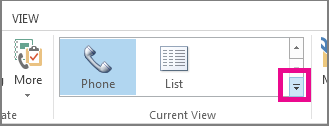
-
Dans votre liste de contacts, maintenez la touche Ctrl enfoncée et cliquez sur chaque contact que vous souhaitez supprimer.
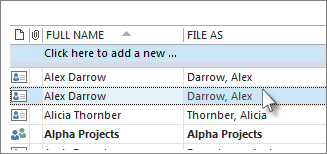
-
Une fois que vous avez sélectionné tous les doublons, appuyez sur Suppr ou Ctrl+D.
Supprimer un grand nombre de contacts en double à l’aide de l’exportation et de l’importation
Si vous avez un grand nombre de contacts en double, la suppression des doublons un par un peut être fastidieuse et fastidieuse. Le moyen le plus rapide de supprimer un grand nombre de contacts en double consiste à les exporter dans un fichier, puis à les importer dans un nouveau dossier. Pour tirer parti de la fonctionnalité de détection des doublons dans le processus d’importation Outlook, procédez comme suit :
-
Cliquer sur Contacts.

-
Cliquez avec le bouton droit sur votre dossier Contacts actuel, puis sélectionnez Nouveau dossier.
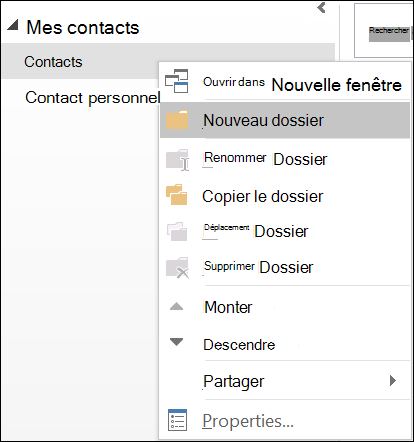
-
Donnez un nom à votre nouveau dossier, par exemple Duplicates.
-
Cliquez de nouveau dans votre dossier Contacts main.
-
Appuyez sur Ctrl+A pour sélectionner tous vos contacts.
-
Faites glisser et déposez vos contacts dans le dossier Doublons ou utilisez Ctrl+Maj+V pour ouvrir la boîte de dialogue Déplacer vers le dossier et sélectionner votre dossier Doublons .
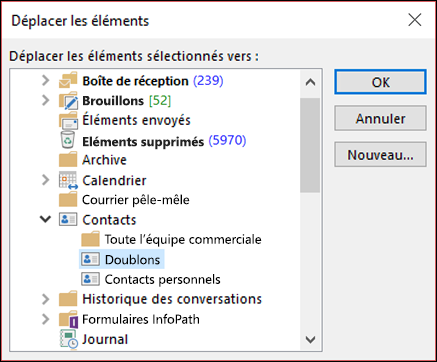
-
Votre dossier de contacts principal doit maintenant être vide.
-
Sélectionnez Fichier > Ouvrir et exporter > Importer/Exporter.
Remarque : Dans Outlook 2010, sélectionnez Fichier > Ouvrir > Exporter et passez à l’étape 10.
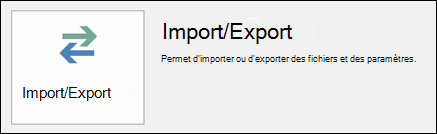
-
Sélectionnez Exporter vers un fichier.
-
Sélectionnez Valeurs séparées par des virgules (Windows) .
-
Sélectionnez le dossier Doublons que vous avez créé à l’étape 3.
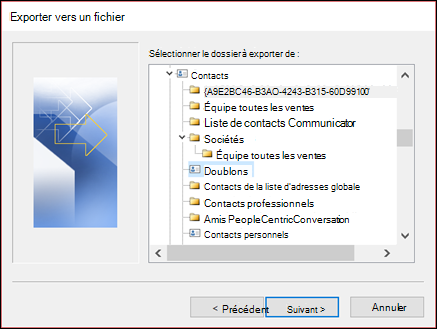
-
Enregistrez le fichier à un endroit où vous pourrez le retrouver.
-
Cliquez sur Terminer.
Réimporter vos contacts dans Outlook
-
Sélectionnez Fichier > Ouvrir et exporter > Importer/Exporter.
Remarque : Dans Outlook 2010, sélectionnez Fichier > Ouvrir > Importer et passez à l’étape 3.
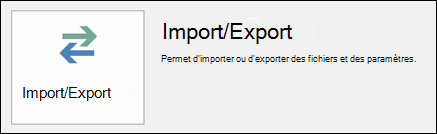
-
Sélectionnez Importer à partir d’un autre programme ou fichier.
-
Sélectionnez Valeurs séparées par des virgules (Windows) .
-
Recherchez le fichier que vous avez créé dans la procédure ci-dessus.
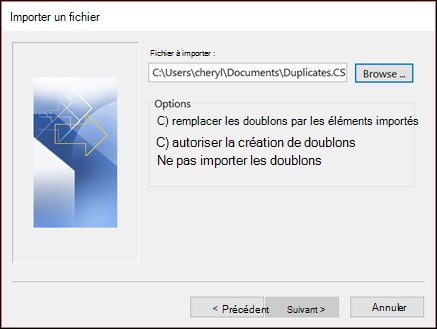
-
Sélectionnez l’option Ne pas importer d’éléments en double.
-
Choisissez votre dossier de contacts main comme dossier de destination. Il s’agit du dossier actuellement vide.
-
Sélectionnez Terminer.
Copiez les contacts du dossier Dupliquer dans votre dossier contacts main
-
Sélectionnez le dossier de contacts Dupliqués .
-
Cliquez un seul clic sur l’un des contacts du dossier, puis appuyez sur Ctrl+A pour sélectionner tous les contacts.
-
Déplacez les contacts sélectionnés dans votre dossier Contacts main. Vous pouvez les glisser-déplacer ou appuyer sur Ctrl+Maj+V pour utiliser la boîte de dialogue Déplacer vers le dossier .
-
Chaque fois qu’Outlook rencontre un contact en double, vous voyez une invite avec deux choix.
-
Sélectionnez Ajouter un nouveau contact si le contact n’est pas un doublon.
-
Sélectionnez Mettre à jour les informations du contact sélectionné si le contact est un doublon.
Une fois que vous avez fait votre choix, sélectionnez Mettre à jour. Si vous souhaitez répéter le même choix pour tous les contacts dupliqués, sélectionnez Mettre à jour tout.
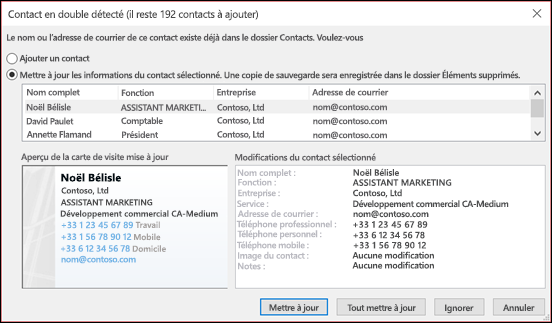
-
-
Une fois le processus de déplacement vers un dossier terminé, vous pouvez supprimer le dossier Doublons.










